
Sisältö

1. Siirry Kotinäyttö-näytöltä oikealle myymälä.
2. Vieritä alas, korosta sovelluksetja paina A-painiketta.
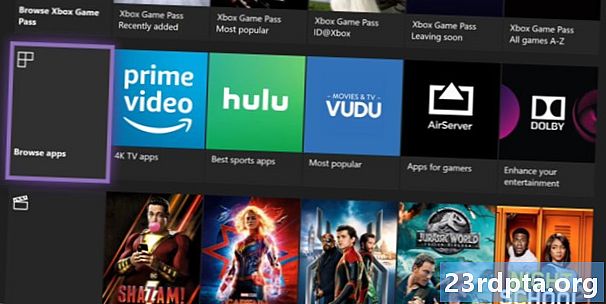
3. Vaihtoehtoisesti voit vierittää alas ja valita Selaa sovelluksia.
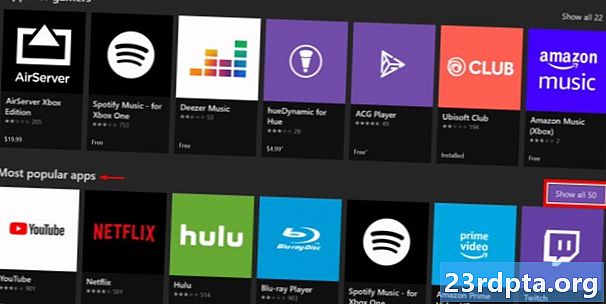
4. Netflix näkyy yleensä luettelossa sovelluksen pääsivulla. Jos ei, voit valita Näytä kaikki 50 vieressä Suosituimmat sovellukset.
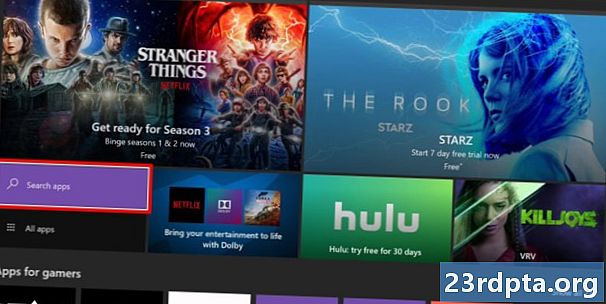
5. Voit myös etsiä sovellusta valitsemalla Hae sovelluksia ja painamalla A-painiketta. Aloita vain kirjoittamalla “Netflix” seuraavalle näytölle, jolloin sovellus tulee näkyviin.
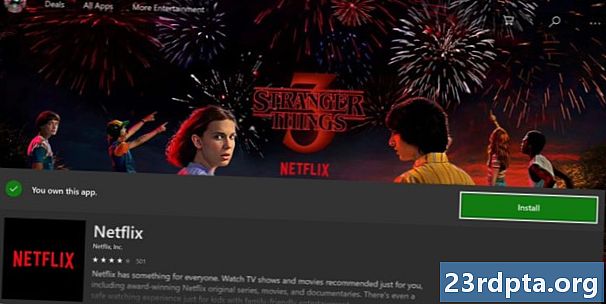
6. Valitse vihreä Asenna-painike ja paina A ohjaimessa. Voit käynnistää Netflixin täältä asennuksen jälkeen.
7. Kirjaudu sisään Netflix-tiliisi.
Jos sinulla ei ole tiliä, voit saada 30 päivän ilmaisen kokeilujakson. Sovellus pyytää sinua antamaan matkapuhelinnumeron tilin luomiseksi selaimeen.
Lisää: Xbox One -sovelluksen suoratoisto Windows 10: ään
Lisää Netflix Xbox Onen aloitusnäyttöön
Microsoft poisti mahdollisuuden kiinnittää sovelluksia manuaalisesti aloitusnäyttöön. Jos katsot usein Netflixiä, näet sovelluksen, joka on lueteltu aloitusnäytön yläosassa Omat pelit ja sovellukset rivi. Mutta voit "kiinnittää" Netflixin lisäämällä sen ryhmään, johon pääsee aloitusnäytössä. Ajattele ryhmiä kansioina, jotta voit sijoittaa samanlaisia sovelluksia yhteen nimeen.
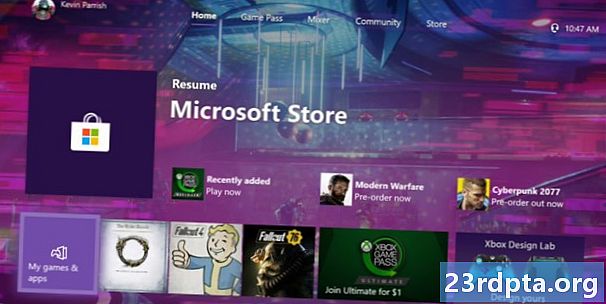
1. Valitse Omat pelit ja sovellukset -kuvake aloitusnäytössä ja napauta “A” -painiketta.
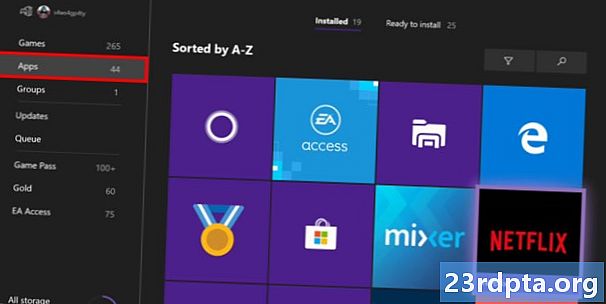
2. Vieritä alas kohtaan sovellukset seuraavalla sivulla ja valitse Netflix.
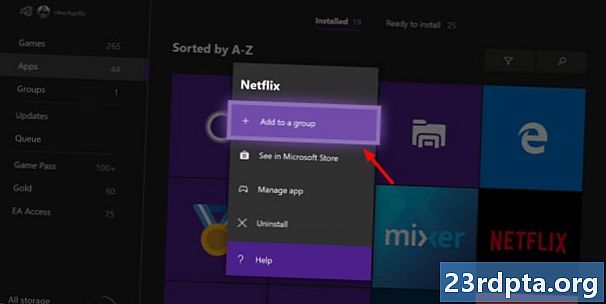
3. Napauta ohjaimen kolmen rivin "hampurilaista" valikko painiketta.
4. valita Lisää ryhmään ponnahdusvalikossa.
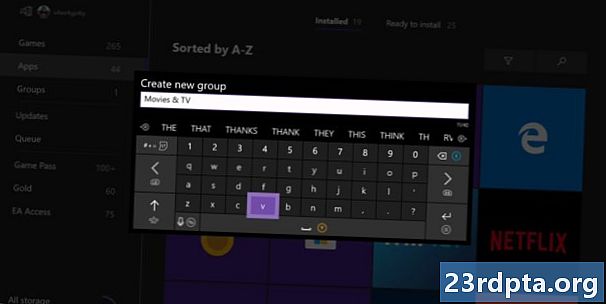
5. valita Luo uusi ryhmä jos sinulla ei ole jo suoratoistopalveluita.
6. Nimi uusi ryhmäsi.
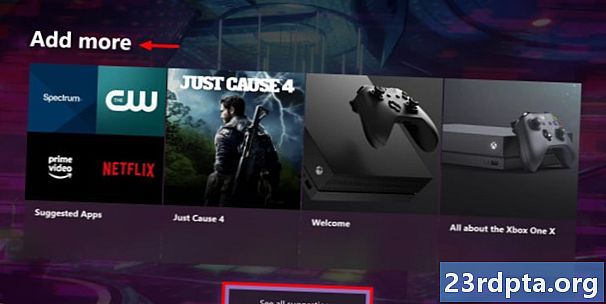
7. Siirry takaisin kohtaan Koti.
8. Vieritä alas kohtaan Lisää enemmän kategoria. Jos et näe uutta ryhmääsi, valitse Katso kaikki ehdotukset.
9. Vieritä alas kohtaan ryhmät, valitse uusi ryhmäsi ja napauta A-painiketta lisää se Kotiin.
Tämä kietoi oppaamme Netflixin hankkimiseksi Xbox One -sovellukseen. Katso muita oppaita ja vinkkejä seuraavista oppaista:
- 10 parasta Netflix-animaatioelokuvaa, jotka sinun tulisi lisätä tarkkailulistallesi
- 10 parasta hauskaa elokuvaa Netflixissä
- Paras scifi-näytökset Netflixissä


